Video Builder: сделай видео для рекламы быстро и просто

Video Builder – один из дополнительных продуктов видеохостинга YouTube, который поможет вам быстро, легко и просто создать рекламные видеоролики. На сегодня данный редактор находится в режиме бета-тестирования, поэтому каждый, кто планирует начать работу с ним изначально должен отправить запрос на доступ к бета-версии.
Сейчас более подробно остановимся на том, что же представляет собой Video Builder, его возможностях. Расскажем, как используя конструктор создать видеоролики. Предоставим общие рекомендации по работе с софтом. А также подскажет, как обеспечить эффективное продвижение рекламы без рисков получить бан.
Немного информации о Video Builder
Редактор Video Builder позволяет быстро создавать видеоролики рекламного характера. Да, количество необходимых для работы переменных здесь ограничено, но, тем не менее, их будет более, чем достаточно для создания вполне качественно и приличного продукта. Так, в нем вы сможете задавать графические переменные, накладывать текст, выбирая при этом тот или иной шрифт и выполнять ряд сопутствующих задач. Чтобы начать работу вам потребуется иметь собственный логотип, набор изображений и текстов.
Используя Video Builder можно сделать видео длительностью от 6 и до 16 секунд. Подготовленный материал вы сможете загрузить на свой сайт, использовать в качестве электронной рассылки, при запуске рекламной кампании. Обратите внимание на одно из наиболее важных требований, которые надо учесть прежде, чем приступать к работе: ваша компания должна обладать собственным каналом на сервисе YouTube. То есть должны присутствовать права владельца либо же администратора. Без этого у вас на получится публиковать видео.
Теперь перейдем непосредственно в кому, как создать видео в конструкторе Video Builder.
Инструкция по созданию видео в Video Builder
После того, как вы отправите запрос на доступ к бета-версии, система предоставит вам доступ к редактору видео. Найти его вы сможете в аккаунте Google Ads, а именно, в разделе «Лаборатория». Теперь вам необходимо зайти в сам конструктор. Перед вами открывается достаточно внушительный перечень шаблонов для создания видео в зависимости от того, какая цель стоит перед вами. Наиболее популярные решения: презентация каталога товаров, взаимодействие на телефоне, специальное предложение, продвижение бренда/товара и пр. Просто кликайте на тот вариант, который будет оптимальным для вас в данный момент времени.
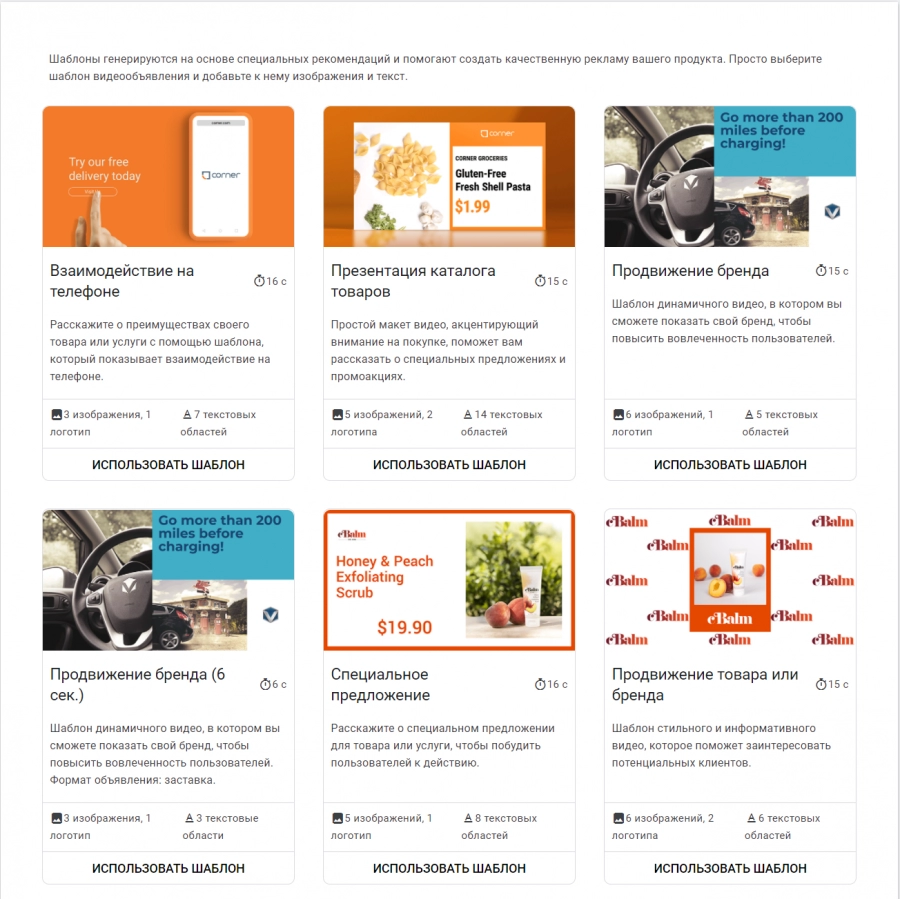
Обратите внимание: даже не открывая шаблон вы можете увидеть ряд параметров, которые потребуются, чтобы сделать видео. В частности, указывается требования к текстовому контенту, как пример, рассказать о своем спецпредложении для того, чтобы презентовать услугу и побудить представителя целевой аудитории на оформление заказа. Также приводится необходимое количество картинок, а также продолжительность готового ролика. А вот если вы уже кликните непосредственно на шаблон, то сможете увидеть пример того, как будет выглядеть ваш ролик. Понравилось? Берем его за основу.
Теперь переходим к тому, чтобы создать видео в Video Builder. Выполняем ряд действий, следуя нашим рекомендациям:
- Придумываем и задаем видеоролику название. Вы должны понимать, что именно это название отобразиться на канале YouTube. То есть надо придумать что-то краткое, емкое, такое, чтобы зацепило с одной фразы. К тому же после публикации нет возможности вносить правки.
- Задаем цветовую палитру. Речь идет о том, чтобы выбрать цвет фона, шаблона, текста. Если у вашего бренда есть фирменный оттенок, то именно на него и стоит ориентироваться. Здесь стоит поиграться в палитре. Особое внимание уделяем цвету шрифта. Важно, чтобы его оттенок хоть и совпадал с основной гаммой, но текст должен быть четким и читаемым.
- Добавляем графический материал. Сюда также относят заголовки текстов, описания. На этом этапе у вас не должно возникнуть никаких сложностей. Надо просто везде, где в шаблоне предусмотрено окошко для добавления картинки добавить эту саму картинку. Редактор сам вам подскажет, какое именно изображение и где должно быть добавлено. Рекомендуем обратить внимание на оптимальный размер фото, запрашиваемый системой. Теперь добавляем сопроводительный текст, придерживаясь нормируемого количества символов.
- Выполняем раскадровку видео. Это необходимо для того, чтобы вы понимали, где в вашем ролике будет располагаться тот или иной компонент. Опускаемся в самый низ редактора. Здесь вы и увидите панельку раскадровки. Обратите внимание на пометку с указанием, до какого именно момента на экране должна отобразиться основная информация, которую вы и планируете донести целевой аудитории. Именно после этой пометки на экране зрителя появится кнопка с предложением «Пропустить видео». Не успеете до этого времени донести свой посыл, считайте все, время упущено, вы потеряете свыше 90% потенциальной ЦА, ведь именно столько людей, просматривающих видео на YouTube кликнут на кнопку «Пропустить видео». Если эта панелька вам больше не нужна в работе, просто сверните ее.
- Выбираем шрифт. Здесь представлено очень много вариантов. Система предложит вам перейти в Google Fonts, познакомится со всеми возможными вариантами и выбрать тот, который будет интересен именно вам.
- Выбираем музыку. Доступные варианты можно найти в библиотеке YouTube Music. Скажем так, выбор несколько ограничен, но все же подходящие решения найти можно. Это завершающий этап в создании видео. Теперь нам осталось только нажать на кнопку «Создать видео».
- Выбираем канал для хранения. Здесь можно использовать соответствующий канал YouTube, созданный специально для этих целей. Но, обратите внимание: доступ к нему вы сможете получить только по ссылке. Но также вы сможете использовать свой собственный канал. Если вы выберете первый вариант, то не забудьте сохранить ссылку, иначе вы просто рискуете потерять ролик.
Любите фильмы? Хотите смотреть их безо всяких ограничений? Тогда вы точно оцените предложения, которые предоставляет Кинозал ТВ.
Рекомендации по созданию видео в Video Builder: подводим итоги
Вот ряд рекомендаций, следуя которым вы сможете создавать видео максимально быстро и без всяких сложностей.
- Video Builder от YouTube позволит создавать ролики очень быстро. Но еще этот редактор может стать для вас удобным инструментом в тестировании новых рекламных предложений. Для работы вам потребуется только иметь в распоряжении соответствующий фотоконтент и логотип вашего бренда.
- Еще раз хотим обратить внимание на название. Здесь надо «угадать» с первого раза, ведь исправлений не будет.
- Еще один очень важный момент, о котором мы также говорили – сохраните ссылку на ролик, если вы его сохранили в каталоге YouTube, возможно, даже не в одном месте. Иначе вы просто не получите к нему доступ.
Стоит ли искать другое решение? Дело индивидуальное. Да, сегодня существует множество редакторов, которые позволят вам создавать видео, причем совершенно бесплатно. Но вот Video Builder выгодно отличается на их фоне обилием шаблонов, простотой интерфейса и более, чем логично выстроенной работой.
И да: пара слов об ограничениях в работе
Но, любая реклама требует многопоточности, равно как и мультиаккаунтинг. Чтобы она принесла желаемые результаты, привлекала как можно большее количество представителей целевой аудитории, необходимо задействовать как можно больше каналов для ее продвижения. Но если вы запустите подобное, то система YouTube мгновенно вычислит такие действия и заблокирует аккаунты, с которых они идут. Так как поступить в данной ситуации?
Самое простое, но вместе с тем эффективное решение – приватные мобильные прокси от сервиса MobileProxy.Space. Они будут подменять ваши реальные пользовательские данные на собственные, благодаря чему система не заметит многопоточных действий, а значит, не забанит вас. А еще они обеспечат вам полную анонимность и безопасность работы в сети, помогут обойти региональные блокировки. Среди основных особенностей данных мобильных прокси выделим:
Более детальную информацию вы найдете здесь.
- предоставление приватного канала: никто кроме вас им не будет пользоваться;
- доступ к почти миллионному пулу IP-адресов, которые вы сможете менять по таймеру (автоматически) в интервале от 2 минут до 1 часа либо же по ссылке (принудительно);
- одновременную работу по протоколам HTTP(S) и Socks5 благодаря из параллельному подключению;
- возможность в рабочем процессе менять геолокацию и оператора сотовой сети;